Comment créer un fichier MP3 à partir de n'importe quel fichier vidéo

Si vous avez déjà rêvé de créer un fichier MP3 à partir d'un fichier vidéo favori, c'est votre jour de chance. Avec un logiciel simple et open source, vous pouvez supprimer l'audio et le convertir en votre format préféré en quelques minutes!
La plupart des gens ne réalisent pas que les fichiers vidéo se composent généralement de trois parties: la vidéo, l'audio et l'emballage. L'encapsuleur est la partie que nous connaissons le mieux et est exprimée comme quelque chose comme .AVI, .MP4, .MKV, et bien d'autres. Il peut y avoir plus de choses à l'intérieur d'un wrapper, comme des sous-titres, des menus DVD, des fonctionnalités supplémentaires, des pistes audio supplémentaires - mais tant que vous avez de la vidéo et de l'audio, vous êtes bien. "Soulevez" la piste audio d'un fichier vidéo, pour l'extraire de l'encapsuleur, puis enregistrez-la sous .MP3 ou un autre format audio. Ceci sera ensuite joué sur n'importe quel média ou lecteur audio, tout comme une chanson ou un podcast que vous téléchargez.
Avidemux to the Rescue
L'éditeur vidéo open source Avidemux a une longue expérience comme étant l'un des meilleurs applications pour des choses comme le transcodage vidéo, la coupe et le filtrage. How-To Geek a écrit sur beaucoup de ces fonctionnalités avant, donc vous pouvez en apprendre plus à leur sujet après que vous avez fini de lire ceci.
Inutile de dire que ce que nous faisons aujourd'hui est très simple et pertinent . La première chose à faire est de télécharger et d'installer une copie de la dernière version stable d'Avidemux pour votre système. Pour cet article, nous utilisons la version 64 bits sur Windows 8.1.
Ouvrez Avidemux et cliquez sur "Fichier -> Ouvrir" ou cliquez sur le petit dossier comme indiqué dans la capture d'écran.
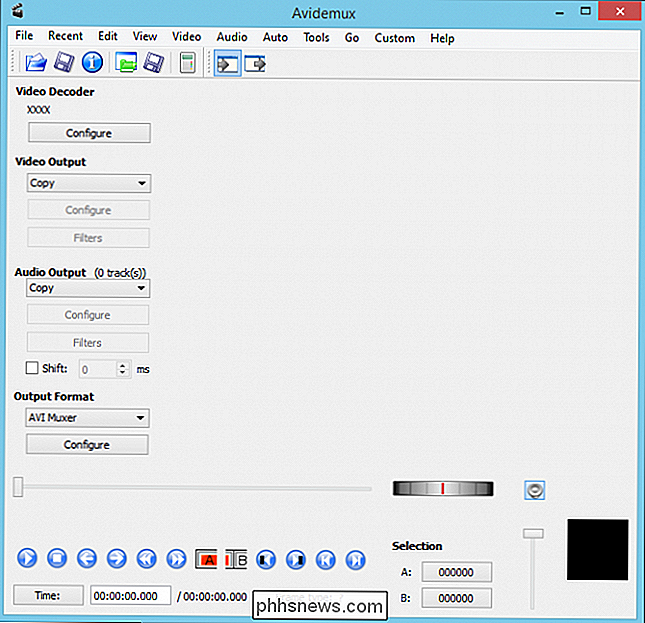
Naviguez vers l'emplacement où votre fichier vidéo est stocké, sélectionnez-le, puis cliquez sur "Ouvrir".

Avidemux va automatiquement sortir ("copier") les formats dans lesquels la vidéo est encodée, mais nous voulons nous assurer que notre sortie audio est un MP3 . Cliquez sur le menu déroulant sous Sortie audio et sélectionnez "MP3 (lame)".
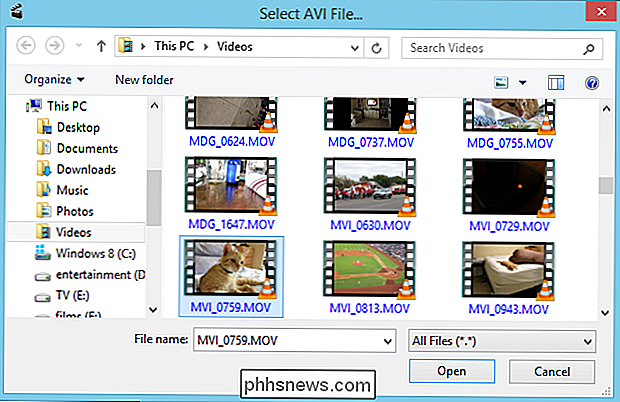
Vous pouvez, si vous le jugez nécessaire, ajuster le mode de débit, le débit et la qualité en cliquant sur le bouton "Configurer" sous Sortie audio. Un débit plus élevé signifie un fichier plus grand, ce qui ne se traduit pas nécessairement par un meilleur son. Vous pouvez augmenter la qualité (jusqu'à 9) mais vu le matériel source, nous n'avons pas besoin d'un fichier audio de très haute qualité, donc nous laisserons ces réglages à

Cliquez sur le menu "Audio" et puis "Enregistrer l'audio" dans la liste déroulante.
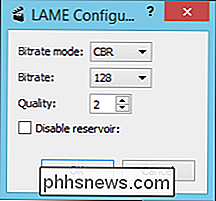
Naviguez jusqu'à l'emplacement où vous souhaitez enregistrer votre fichier audio. Avidemux n'ajoutera pas automatiquement l'extension .MP3 sur le fichier, alors assurez-vous de l'ajouter, comme dans la capture d'écran.
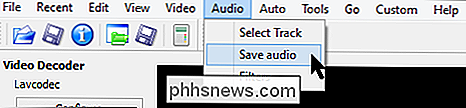
Cliquez sur "Enregistrer" lorsque vous avez fini de localiser et de nommer votre fichier, et vous verrez une fenêtre de progression. Vous pouvez arrêter le processus à tout moment en cliquant sur "Annuler".
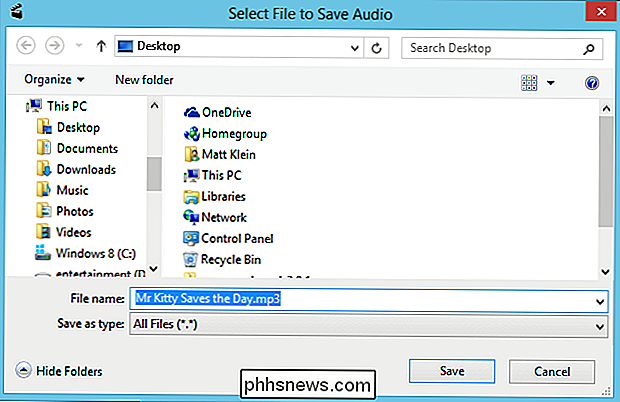
Une fois terminé, votre nouveau MP3 est prêt. Vous pouvez double-cliquer dessus et le lire dans votre application musicale ou le transférer sur votre appareil mobile.
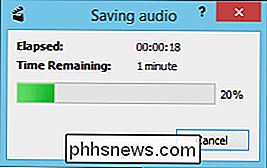
Évidemment, être capable d'extraire l'audio des fichiers vidéo ouvre beaucoup de possibilités. Par exemple, si vous avez déjà voulu créer vos propres sonneries, vous pouvez extraire la totalité de la piste audio d'une vidéo, puis utiliser votre éditeur audio favori pour découper les parties que vous aimez.
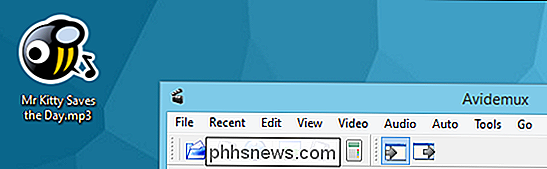
Ne prenez pas notre parole pour cela cependant, téléchargez Avidemux aujourd'hui et essayez-le par vous-même. En attendant, laissez-nous savoir si cet article a été utile en sonnant dans notre forum de discussion aujourd'hui!
![[Sponsorisé] Giveaway: WinX MediaTrans vous permet de gérer, importer et exporter des fichiers iOS Facilement](http://phhsnews.com/img/how-to-2018/giveaway-winx-mediatrans-lets-you-manage-import-export-ios-files-easily.png)
IPhone 7 enfin fait son apparition, livré avec de nombreuses nouvelles fonctionnalités et améliorations. Les besoins des utilisateurs d'iPhones de grande capacité ont été résolus avec des tailles de 128 Go et 256 Go. Évidemment, ils nous donnent beaucoup plus d'espace pour stocker des fichiers, alors pourquoi ne pas transférer des films, de la musique, des livres électroniques et d'autres médias du PC à notre iPhone pour le plaisir n'importe où à tout moment?

Le dictionnaire de votre Mac est plus que des définitions: voici ce que vous pouvez rechercher
Au cours de l'utilisation de votre Mac, vous avez sans doute probablement utilisé l'application Dictionary de temps en temps pour chercher un mot, mais saviez-vous que le dictionnaire Apple s'étend bien au-delà de l'expérience anglo-saxonne? Le dictionnaire Apple est une sorte de recueil de verbiage.



